- PCI upravljački programi važna su komponenta potrebna za povezivanje vašeg računala s novoinstaliranim hardverom.
- Međutim, mogu se pojaviti problemi s onim upravljačkim programima gdje se vaš hardver pojavljuje kao "Nepoznati uređaj" u Upravitelju uređaja.
- Ovaj vodič će pokazati kako riješiti problem nepoznatog uređaja i preuzeti PCI upravljačke programe.
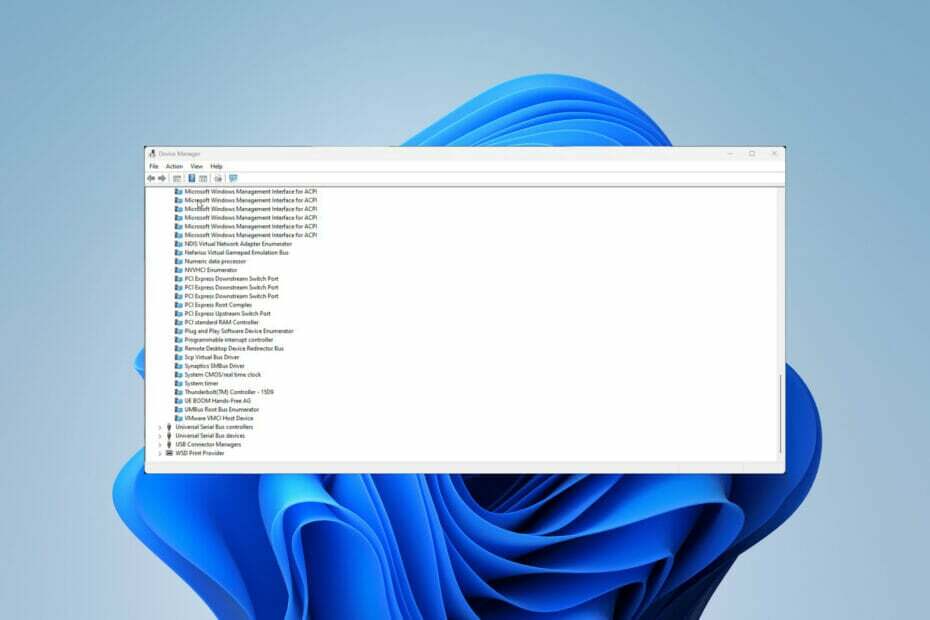
xINSTALIRAJTE KLIKOM NA DATOTEKU ZA PREUZIMANJE
Ovaj softver će popraviti uobičajene računalne pogreške, zaštititi vas od gubitka datoteka, zlonamjernog softvera, kvara hardvera i optimizirati vaše računalo za maksimalnu učinkovitost. Riješite probleme s računalom i uklonite viruse sada u 3 jednostavna koraka:
- Preuzmite alat za popravak računala Restoro koji dolazi s patentiranim tehnologijama (dostupan patent ovdje).
- Klik Započni skeniranje kako biste pronašli probleme sa sustavom Windows koji bi mogli uzrokovati probleme s računalom.
- Klik Popravi sve kako biste riješili probleme koji utječu na sigurnost i performanse vašeg računala
- Restoro je preuzeo 0 čitatelji ovog mjeseca.
Peripheral Component Interconnect ili PCI je lokalna sabirnica računala potrebna za povezivanje hardverskih uređaja na matičnu ploču računala, poput audio kartice. Ako instalacija prođe dobro, tada ćete vidjeti PCI uređaj u Upravitelju uređaja.
Međutim, mogu se pojaviti problemi. PCI upravljački programi mogu biti oštećeni ili zastarjeli što će uzrokovati da te komponente na vašem računalu prestanu raditi. Zato biste trebali ažurirati svoje upravljačke programe.
Gdje mogu pronaći PCI upravljačke programe?
PCI upravljački programi obično se mogu pronaći pod Drugi uređaji ili Uređaji sustava u aplikaciji Device Manager i mogu se pojaviti s određenim imenom ili pod nazivom Nepoznati uređaj. Potonje je zato što ga vaše računalo ne prepoznaje.
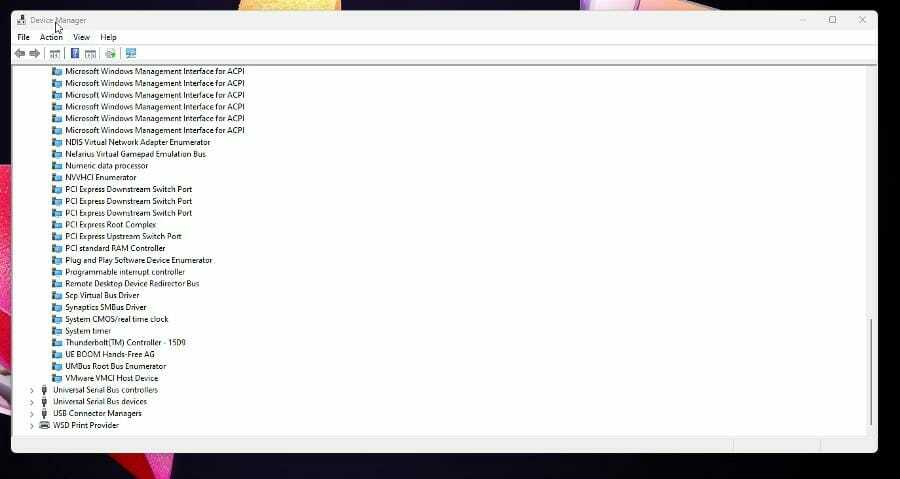
Ovaj vodič će pokazati kako oporaviti svoj nepoznati uređaj i osigurati da radi na vašem Windows 11 računalu. Ova rješenja će također riješiti probleme s PCI serijskim portom.
Korisnici sustava Windows 10 također su naišli na isti problem u prošlosti. Za stariji sustav rješenja su slična ovom vodiču jer oba mogu zahtijevati preuzimanje upravljačkih programa od proizvođača.
Kako oporaviti svoje nepoznate uređaje i ažurirati PCI upravljačke programe
1. Preuzmite i ažurirajte PCI upravljačke programe
- Kliknite na ikonu klase za povećanje kako biste otvorili traku za pretraživanje.
- Potražite Upravitelj uređaja i kliknite unos koji se pojavi.
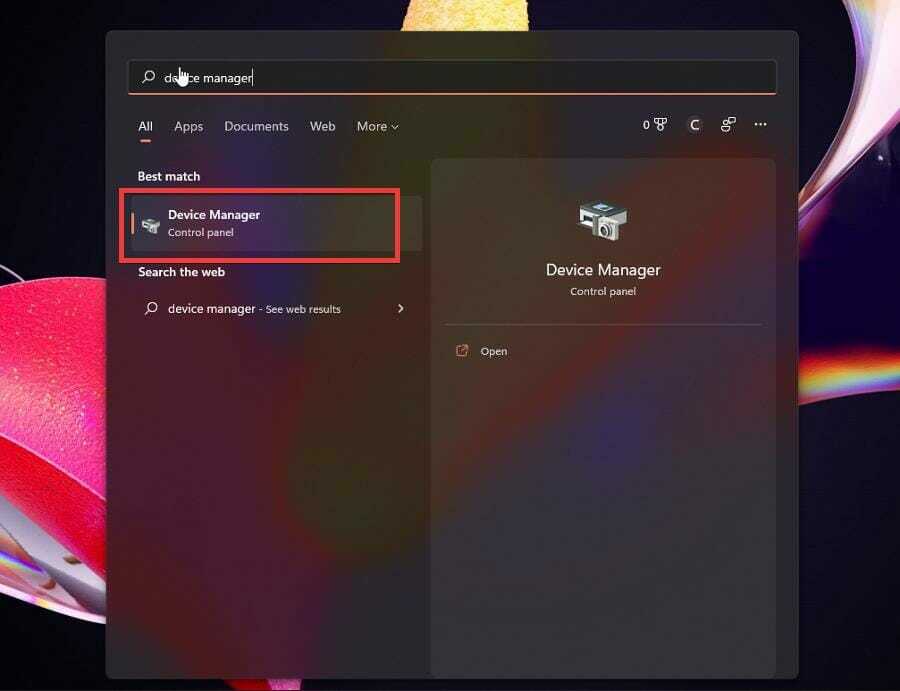
- Morat ćete potražiti upravljačke programe za PCI. Obično se nalaze pod Drugi uređaji ili Uređaji sustava.
- Za ovaj vodič, PCI upravljački programi nalaze se pod Uređaji sustava tako da će to biti odabrano.
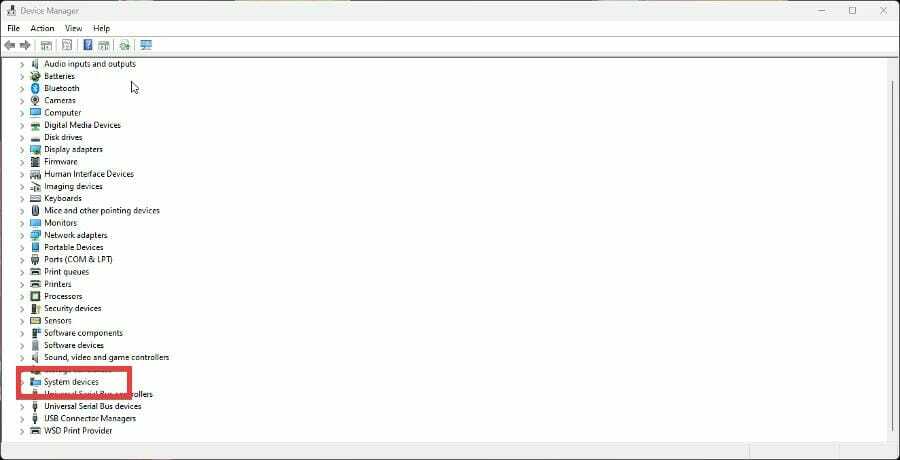
- Pomaknite se prema dolje i pronađite PCI upravljačke programe.
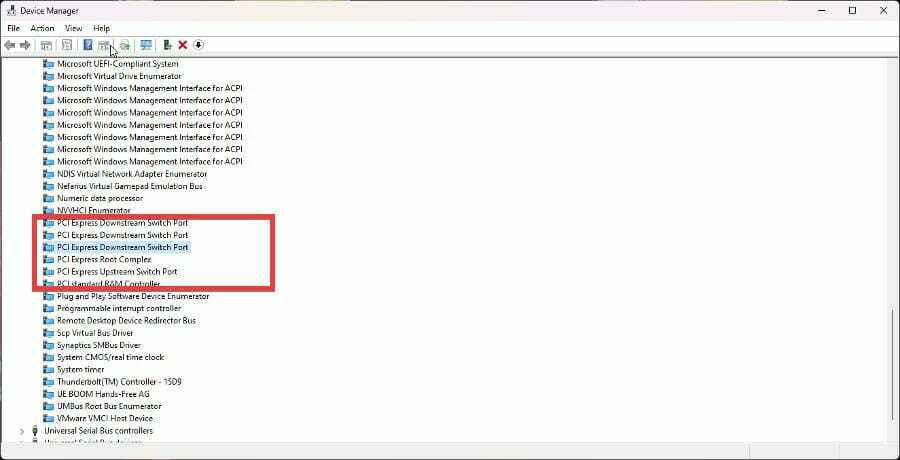
- Desnom tipkom miša kliknite da bi se pojavio kontekstni izbornik. Izaberi Ažurirajte upravljački program.
- Pojavit će se novi prozor s dva izbora: automatski traži upravljačke programe i Pregledaj moje računalo za upravljačke programe. Kliknite na prvu.
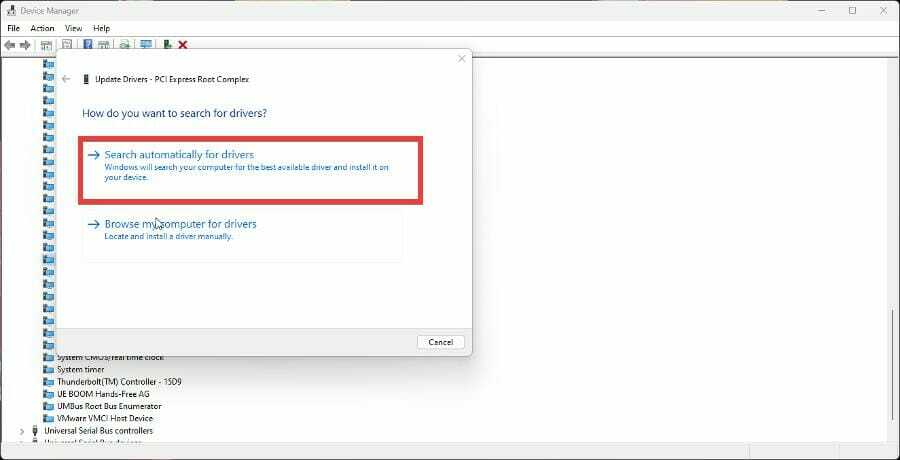
- To će automatski ažurirati PCI upravljački program. Ako je sve ažurirano, dobit ćete poruku u kojoj se navodi da su najbolji upravljački programi već instalirani.
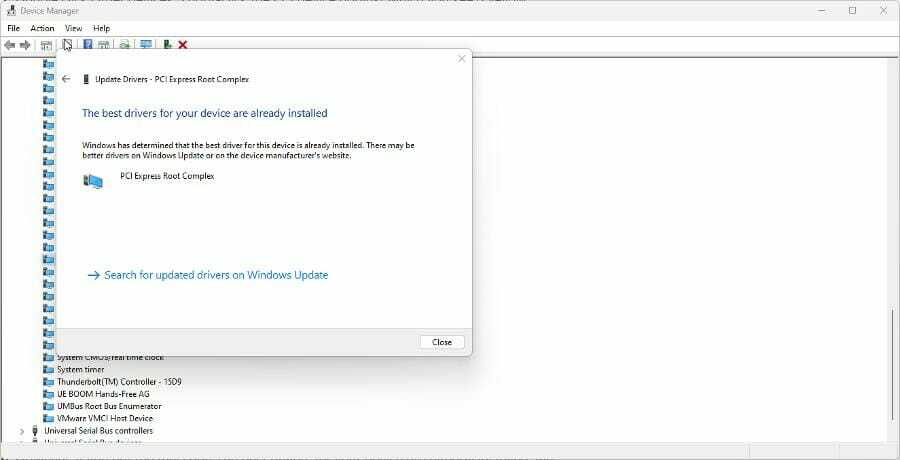
- Ako problem i dalje postoji, idite na Izbornik postavki.
- Klikni na Windows Update karticu koja se nalazi u lijevom izborniku.
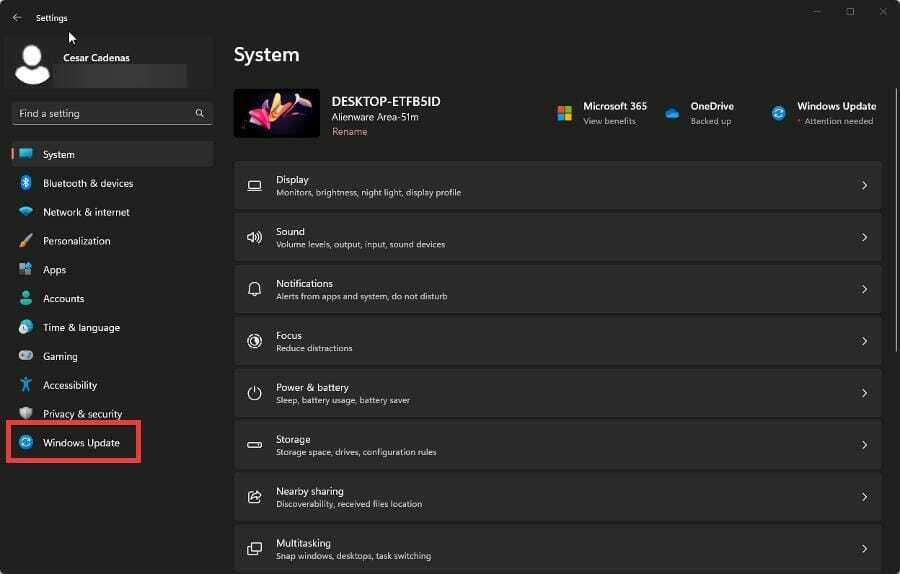
- Ako je dostupno ažuriranje, instalirajte ga.
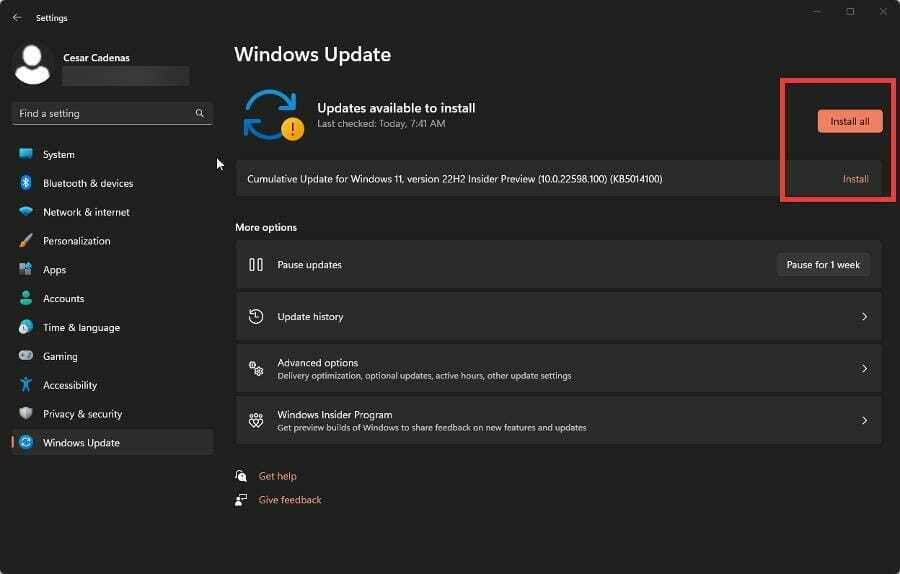
- Nakon instalacije, ponovno pokrenite računalo jer bi to trebalo riješiti problem.
- Preporučuje se da ne odaberete Pregledaj moje računalo za upravljačke programe budući da će svi izbori biti stariji vozači. Trebate nove.
- HP skener ne radi na Windows 11? 4 jednostavna savjeta za isprobati
- Aplikacija za postavke sustava Windows 11: već integrirana, nije potrebno preuzimanje
2. Ažurirajte PCI upravljački program s web-mjesta proizvođača
- Ako problem i dalje postoji ili se pojavi žuti uskličnik koji označava da nije prepoznat, morat ćete preuzeti upravljački program od proizvođača.
- Vratite se natrag u Upravitelj uređaja i pronađite problematični upravljački program, koji bi mogao biti pozvan Nepoznati vozač.
- Kliknite desnom tipkom miša da bi se pojavio kontekstni izbornik i odaberite Svojstva.
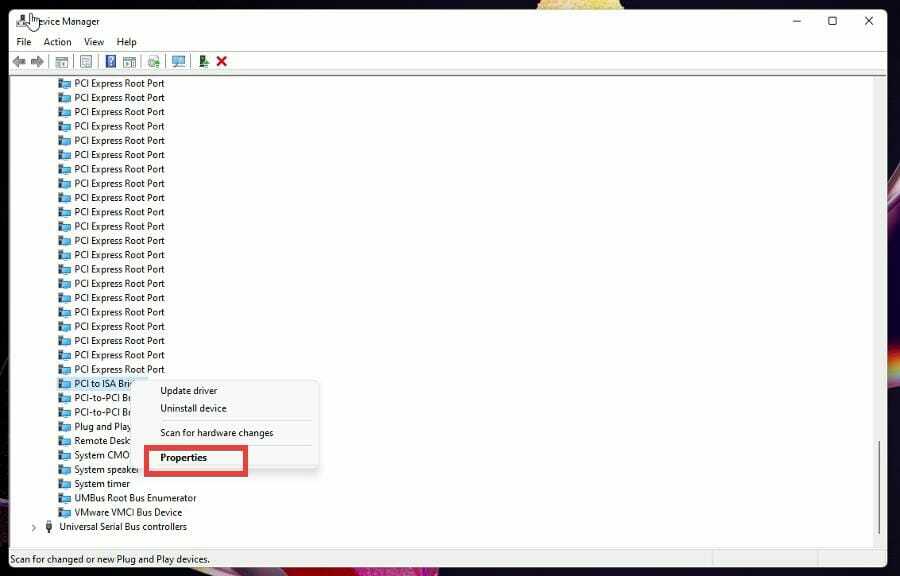
- U izborniku Svojstva kliknite na Kartica Detalji.
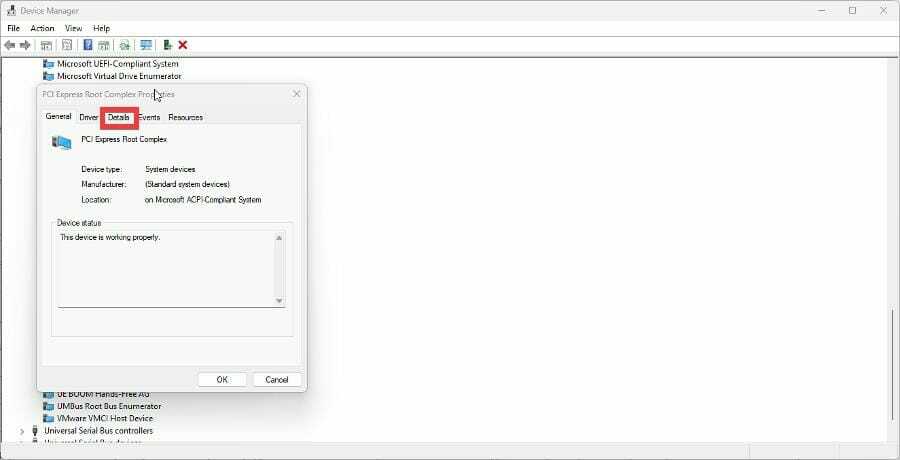
- Kliknite padajući izbornik ispod Vlasništvo.
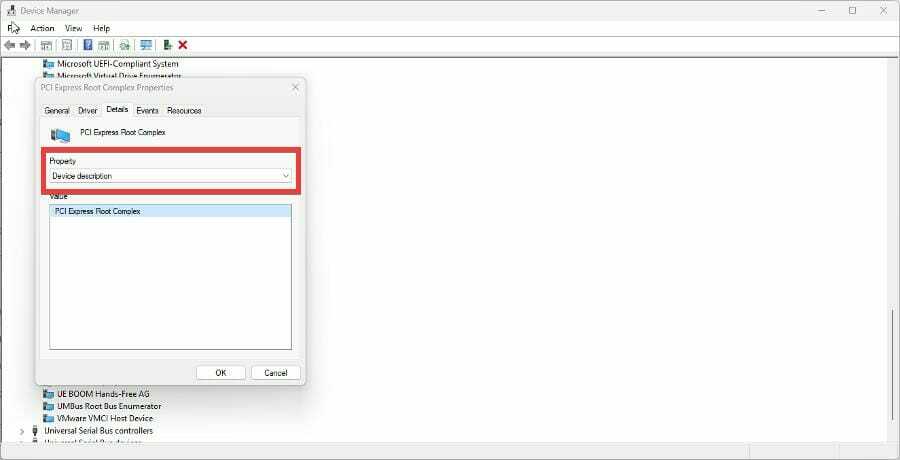
- U izborniku odaberite ID-ovi hardvera.
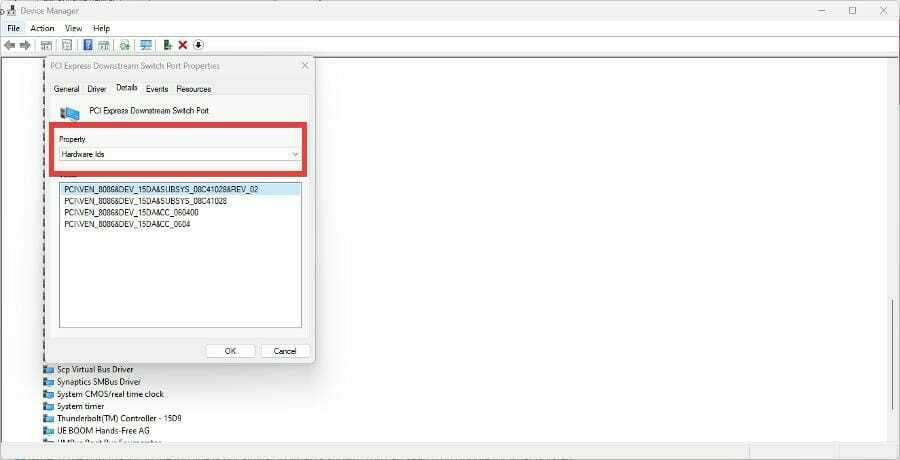
- Morat ćete dobiti ID hardvera problematičnog upravljačkog programa koji slijede brojevi VEN_ i DEV_.
- VEN označava ID dobavljača, a DEV označava ID uređaja. Brojevi će se razlikovati ovisno o vašem računalu, ali u ovom primjeru brojevi su 8086 i 15DA.
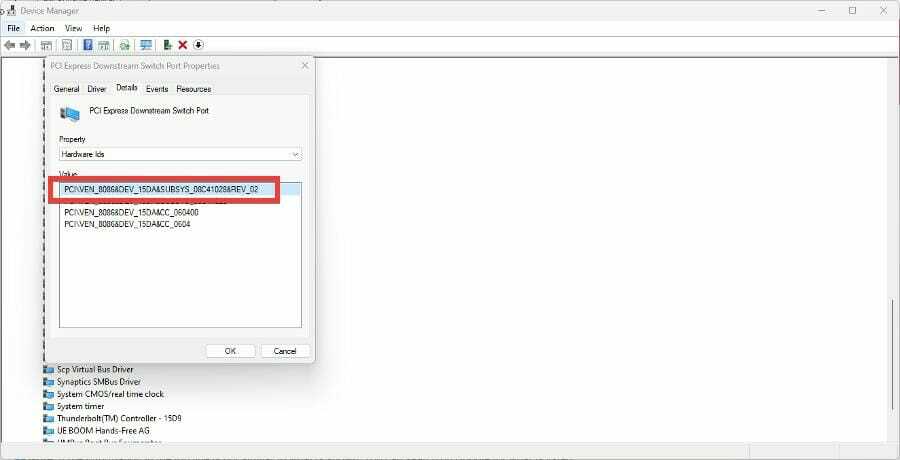
- Nakon što dobijete te brojeve, otvorite web preglednik i potražite PCI Lookup. To je web stranica koja vam govori gdje možete pronaći PCI upravljačke programe koji su vam potrebni.
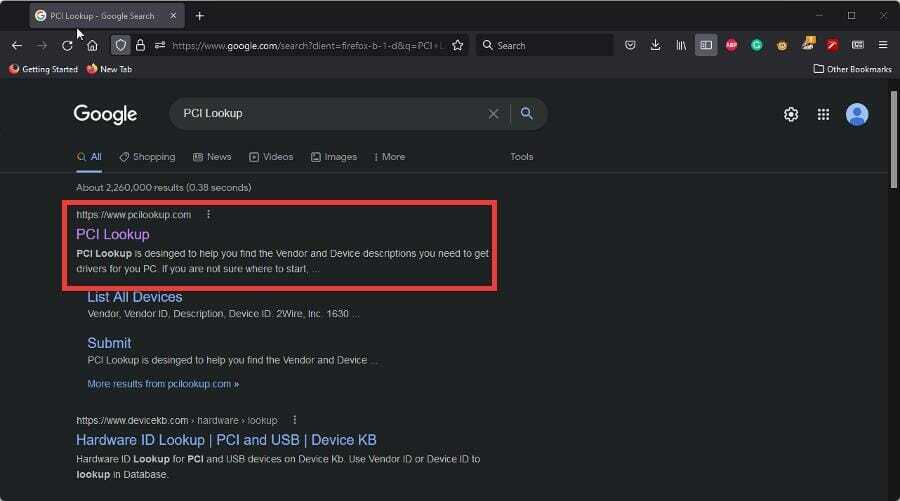
- Kliknite rezultat PCI Lookup i vidjet ćete dvije trake u koje možete unijeti ID dobavljača i ID broj uređaja.
- Unesite ID brojeve i pritisnite Podnijeti.
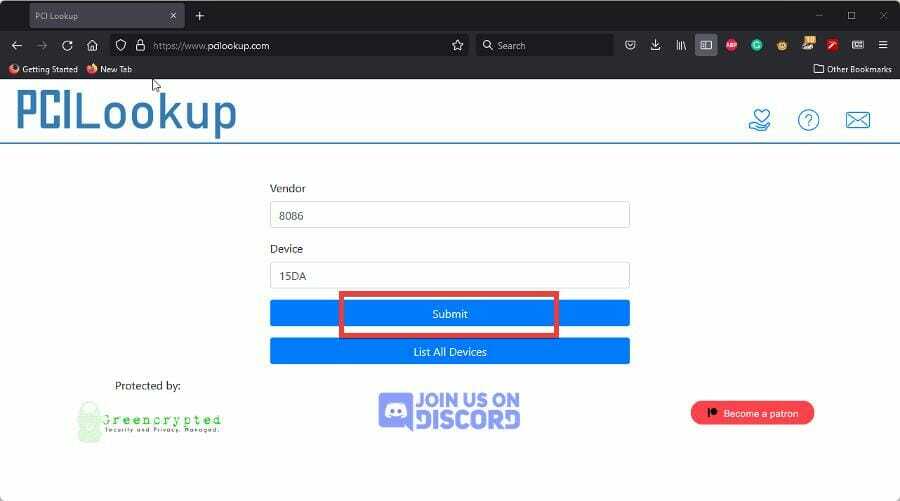
- Zatim ćete vidjeti hardver koji ima neispravan upravljački program. U ovom slučaju, to je JHL6340 Thunderbolt 3 Bridge tvrtke Intel.
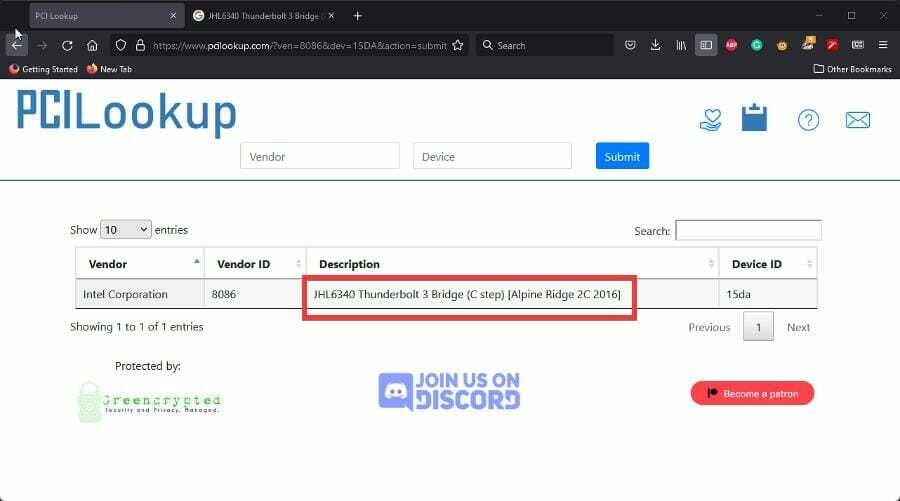
- Sada kada znate konkretan naziv neispravnog komada hardvera, potražite odgovarajuće upravljačke programe u web-pregledniku.
- Na primjer, "jhl6349 thunderbolt 3 drajver" je upisan u traku za pretraživanje i rezultati pokazuju Intelovu stranicu za upravljačke programe.
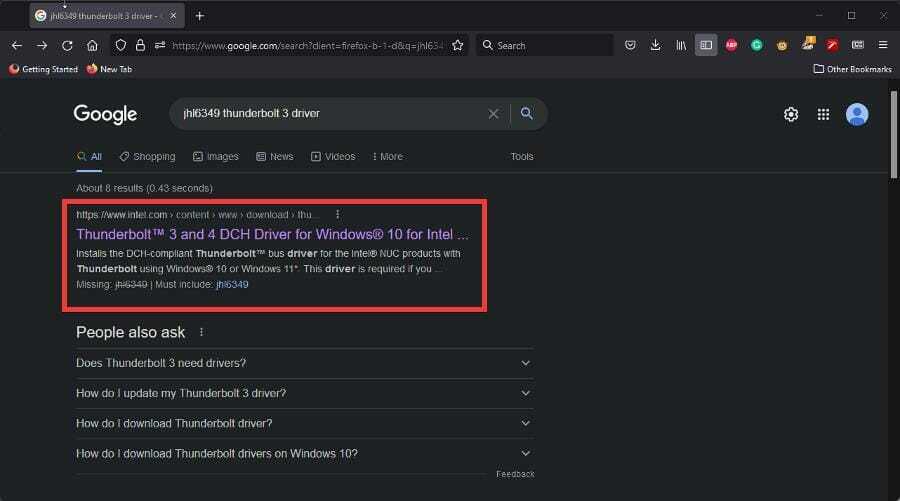
- Kliknite odgovarajući rezultat za neispravan upravljački program vašeg računala i preuzmite ga.

3. Automatski ažurirajte upravljački program PCI uređaja
Postoje alati treće strane kao što je DriverFix koji mogu automatski ažurirati PCI upravljačke programe bez potrebe za ručnom intervencijom.
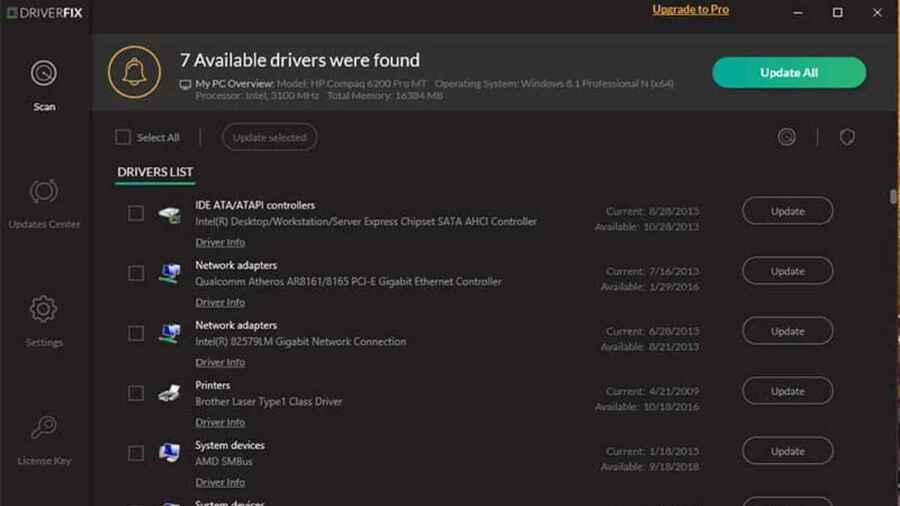
Savjet stručnjaka: Neki problemi s računalom teško se rješavaju, pogotovo kada su u pitanju oštećena spremišta ili nedostajuće Windows datoteke. Ako imate problema s ispravljanjem pogreške, vaš sustav je možda djelomično pokvaren. Preporučujemo da instalirate Restoro, alat koji će skenirati vaš stroj i utvrditi u čemu je greška.
Kliknite ovdje za preuzimanje i početak popravljanja.
Slijedite ove korake da postavite DriverFix da obavi ovaj zadatak umjesto vas:
- Instalirajte i pokrenite DriverFix.
- Pričekajte da softver izvrši početnu analizu vašeg računala.
- Odaberite upravljački program PCI uređaja koji želite ažurirati ili popraviti.
- Pričekajte da DriverFix preuzme i instalira PCI upravljačke programe koji nedostaju.
- Slijedite upute za instalaciju PCI pojedinačnog upravljačkog programa.
- Ponovno pokrenite računalo kako bi promjene stupile na snagu.
Inače, kao što je vidljivo u prethodnim rješenjima, za ručno izvođenje potrebno je vrijeme i potrebno je opsežno znanje o upravljačkim programima koje tražite.
⇒ Nabavite DriverFix
4. Ostale uobičajene pogreške PCI upravljačkog programa
Dva gornja rješenja riješit će većinu vaših problema s neispravnim PCI upravljačkim programima. Međutim, još uvijek postoji nekoliko rješenja koja možete isprobati ako prethodno ne uspije.
| Pokrenite alat za rješavanje problema s hardverom i uređajem | Alat za rješavanje problema ima dobre šanse za rješavanje problema s upravljačkim programima tako da ih automatski locira i popravi. |
| Pokrenite antivirusni softver | Vašim PCI-ovima možda smeta zlonamjerni softver. Preporuča se da pokrenete antivirusni softver kako biste ga se riješili. |
| Pokrenite SFC skeniranje | A Skeniranje System File Checker usredotočit će se na neispravan upravljački program i odmah nakon toga popraviti problem pomoću DISM-a. |
| Izvedite Clean Boot | A Čisto pokretanje ponovno će pokrenuti vaše računalo s golim skupom aplikacija i upravljačkih programa i trebao bi biti posljednji pokušaj. |
| Obratite se tehničkoj podršci | Kada ništa drugo ne uspije, obratite se tehničkoj podršci proizvođača za daljnju podršku. |
Što da radim ako naiđem na druge probleme s instalacijom s PCI upravljačkim programima?
Možda ćete naletjeti na zloglasni Plavi ekran smrti. Pogreške poput ovih mogu biti uzrokovano INTERNOJ greškom PCI BUS DRIVER. To je neugodan problem koji se lako može riješiti ažuriranjem upravljačkih programa, ali možda ćete morati provjeriti svoj hardver.
Još jedan nedostatak može se pripisati uređaj koji zahtijeva daljnju instalaciju. To može biti uzrokovano lošim upravljanjem vozačem. Na sreću, rješenja za ove probleme su jednostavna.
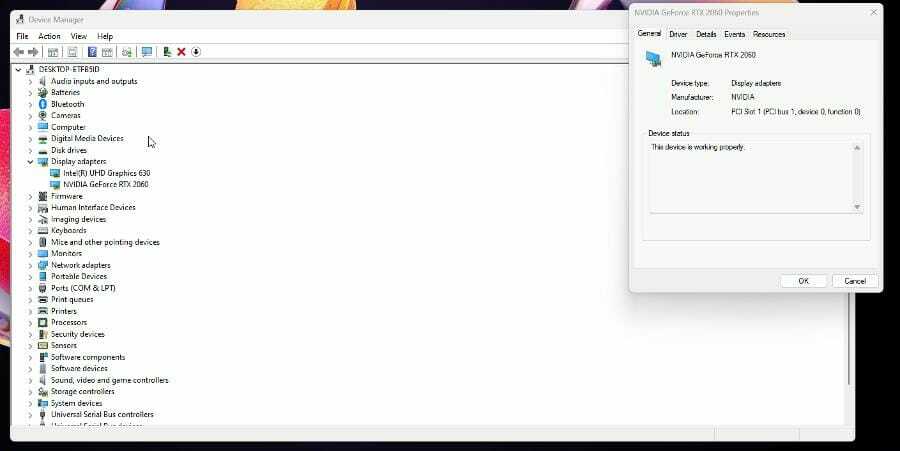
Slobodno ostavite komentar u nastavku ako imate pitanja o drugim Windows 11 aplikacijama. Također, ostavite komentare o recenzijama koje biste željeli vidjeti ili informacije o drugim značajkama sustava Windows 11.
 Još uvijek imate problema?Popravite ih ovim alatom:
Još uvijek imate problema?Popravite ih ovim alatom:
- Preuzmite ovaj alat za popravak računala ocjenjeno Sjajno na TrustPilot.com (preuzimanje počinje na ovoj stranici).
- Klik Započni skeniranje kako biste pronašli probleme sa sustavom Windows koji bi mogli uzrokovati probleme s računalom.
- Klik Popravi sve za rješavanje problema s patentiranim tehnologijama (Ekskluzivni popust za naše čitatelje).
Restoro je preuzeo 0 čitatelji ovog mjeseca.


